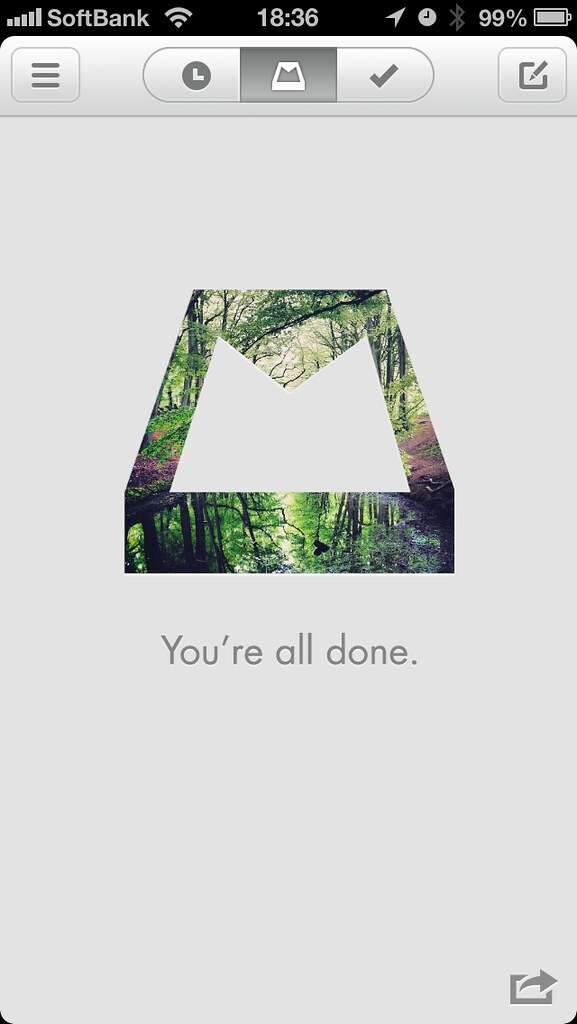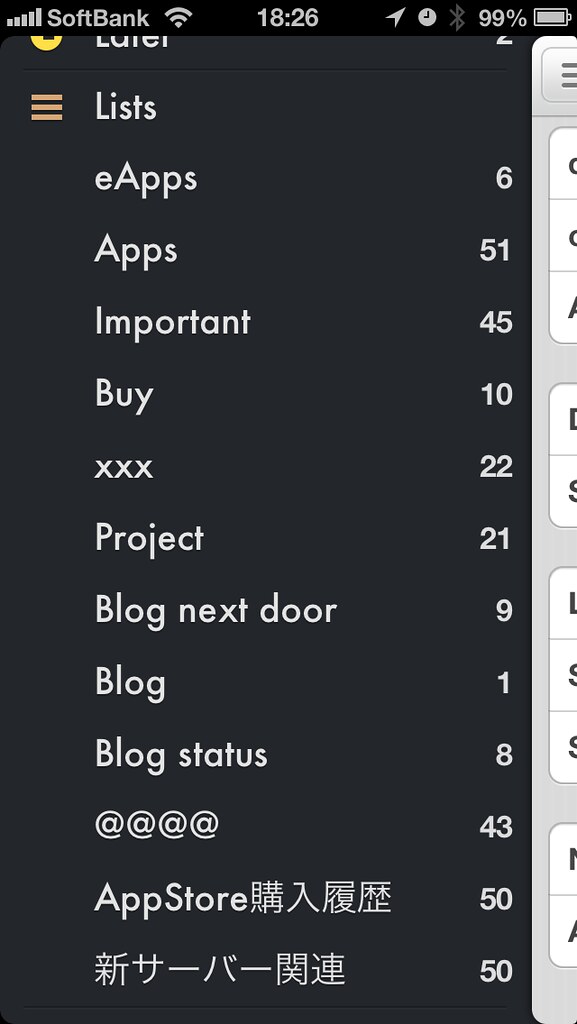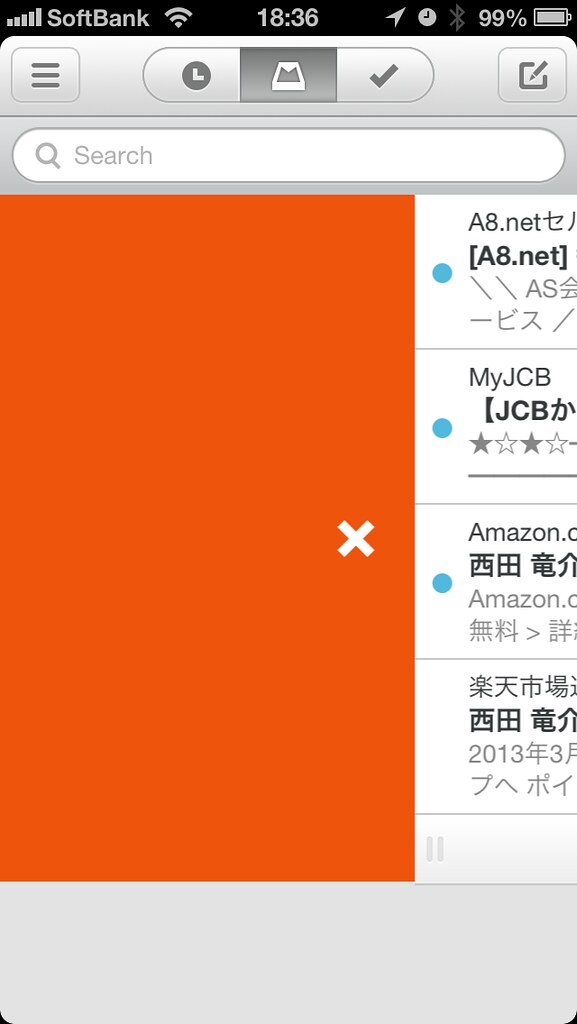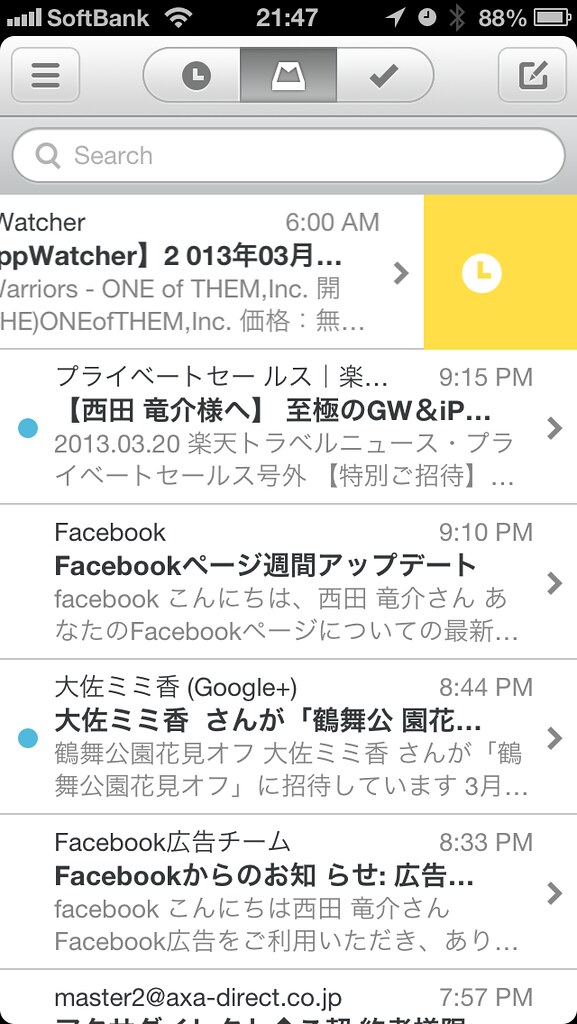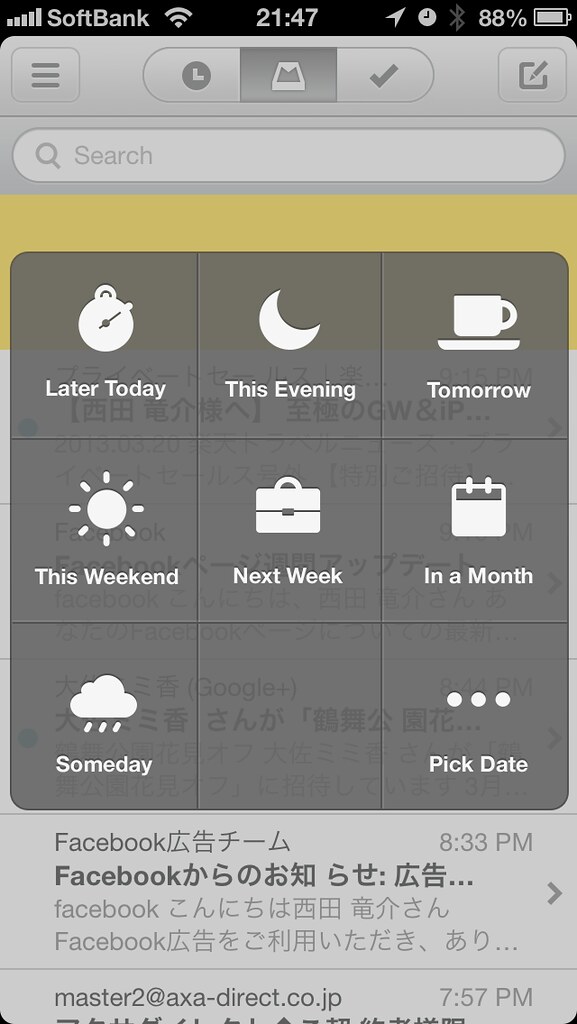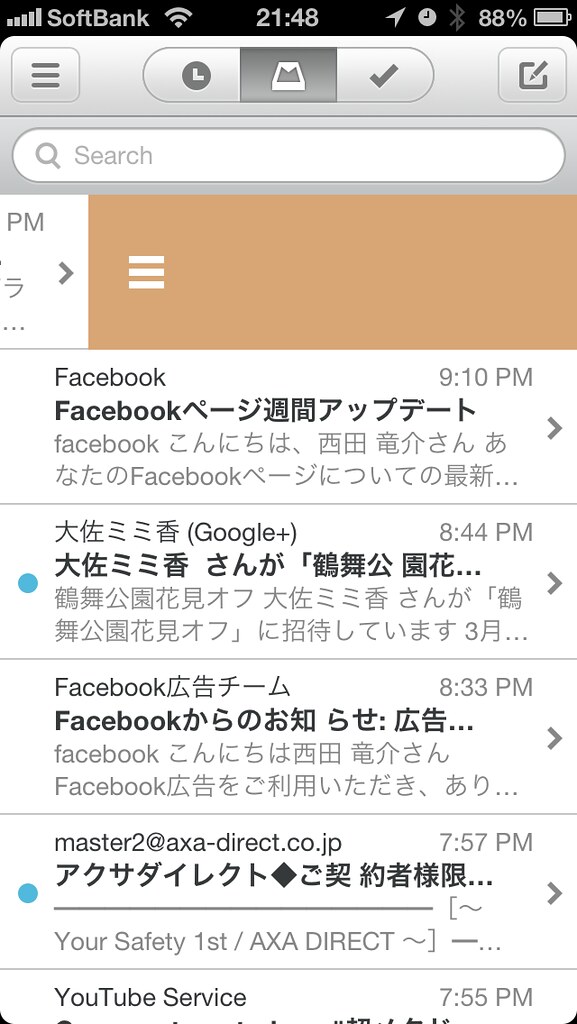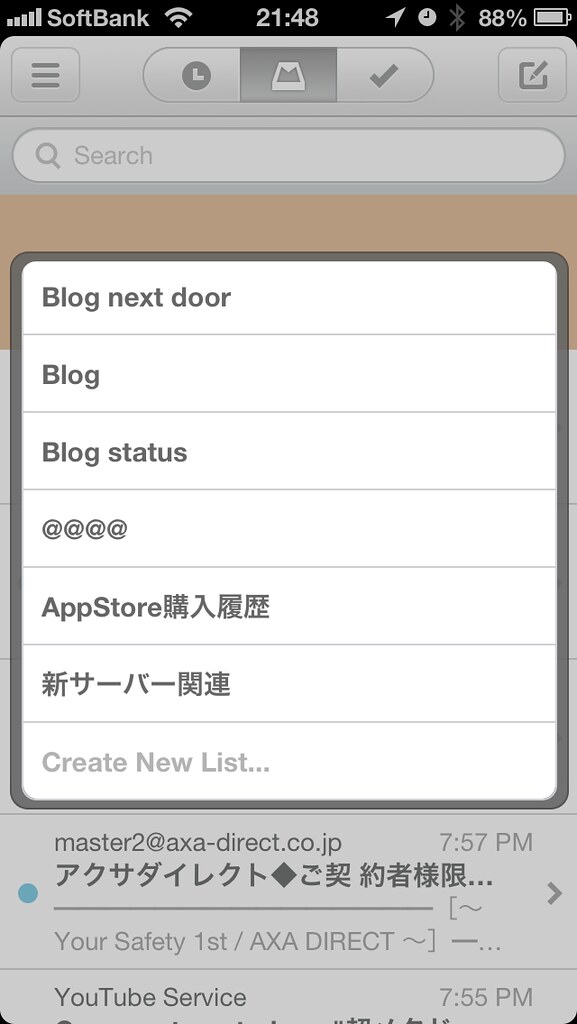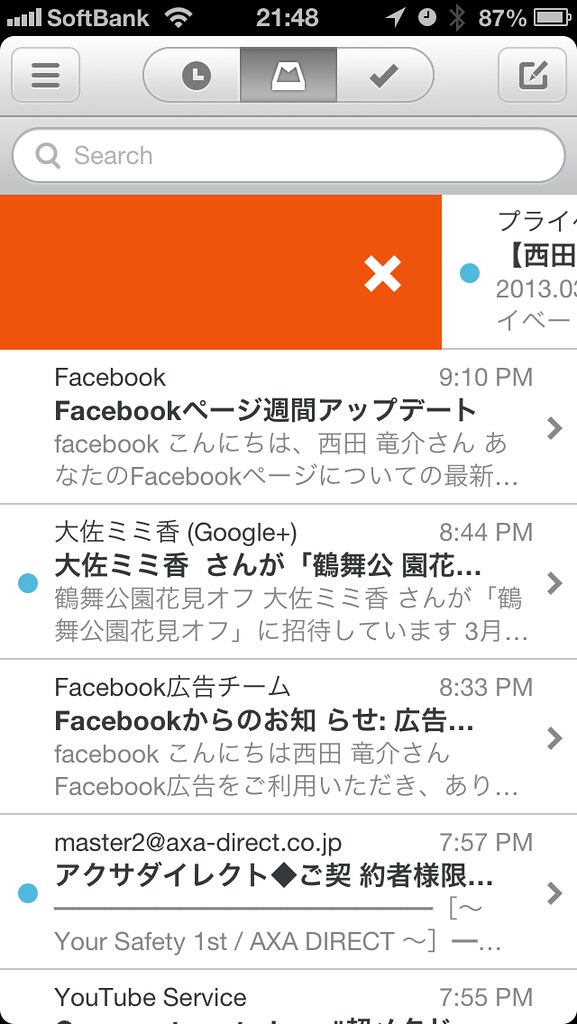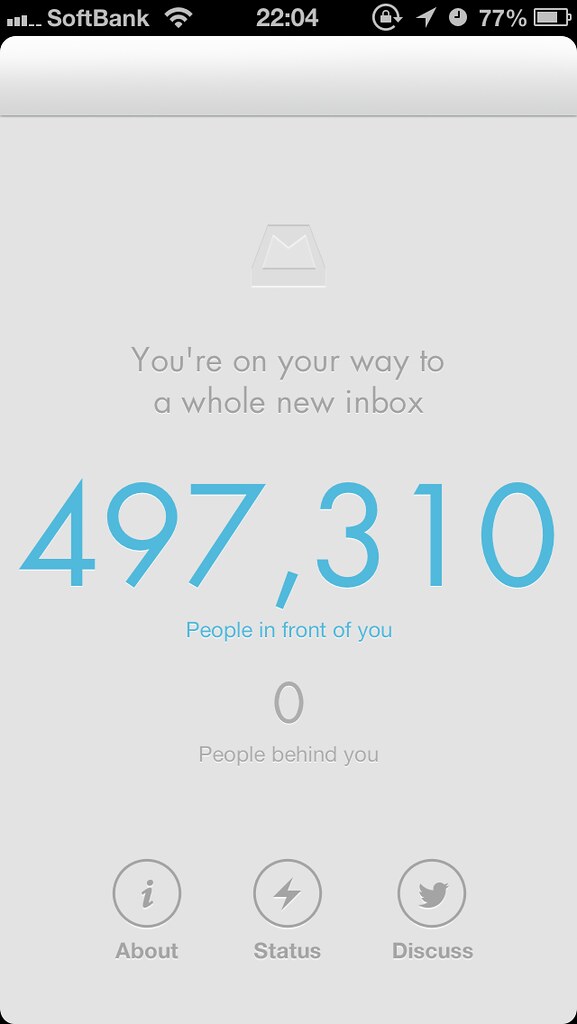[iPhone App Tips] 「Mailbox」ってスゲー騒がれてるけど、Gmail のラベル管理できないから使ってないわ〜 → いえ、ほんの一手間で便利に使えるようになりますよ。
Mailbox、私も便利に使わせていただいております。
本当ならレビューも書きたいところだったりするんですけど、なぜか本当に便利なアプリってレビューしないことが多いんですよね。なぜだかわかりませんが。実際 Mailbox のおかげでGmailに届くメールを必ずきちんと管理できるようになって Inbox ZERO を実現できてます。
なにより iPhone から簡単にメールの仕分けが指の動き一つでできて、後から読む機能でまた受信トレイにメール内容が戻ってくるところが気に入ってます。見逃しがありませんから。素晴らしいアプリだと思ってます。
ただ、メールの管理方法は色々とありまして、自動仕分けをある程度Gmailでやる場合に、ラベルを付けて管理するユーザーさんも多いようで、その点が Mailbox は「List」という別管理な仕様になっているところで、使う使わないの論議もちらほら見られていたような気がします。
ブラウザ上からちょっとだけ工夫することで、そんな自動で仕分けされたメールも確認できてしまったら、完璧ではないですか。
Mailbox の List の中身
なんのことはありません。Mailbox の「List」という独自の機能は Gmail のラベル機能を使っているに過ぎません。
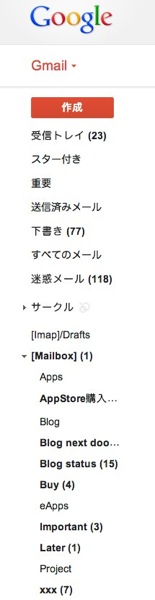
縦に長いスクリーンショットですみません。こんなことしているとどこかの誰かにこんなレビュー読みたくないって言われそうなんですが、まあ、気にしないことにしまして、受信トレイの下の方に[Mailbox]というラベルが作成されていて、その配下に Mailbox で設定した List が入っているのですね。
Mailbox の List機能はこのラベルだけを見ていますので、そこに各種自分で設定した必要なラベルを放り込めばうまくいくはずです。
ラベルの編集
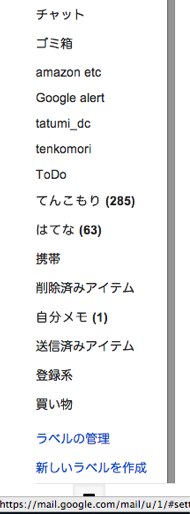
Web版Gmailを開いて左のサイドバーをずーっと下にいきますと、[ラベルの管理]という項目があります。そこからラベルの管理ができますのでクリックしてみましょう。
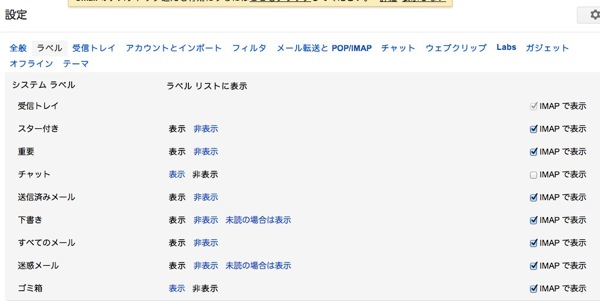
するとこのような設定画面になります。この画面の下の方にラベル管理画面が続いています。
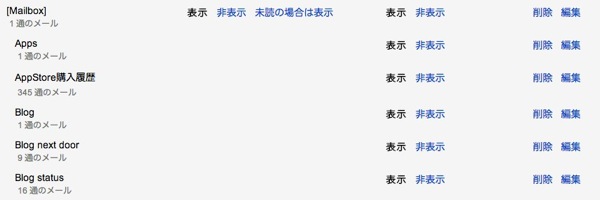
Mailboxのラベル設定はここにあるようですね。ちゃんとその配下に Mailbox で管理している Lists があるのがわかりますね。今回はこの部分を編集するわけではありません。この [Mailbox] ラベルの配下に自分の管理していたラベルを置くので、そこに移動させたいラベルを探しましょう。
そういえば、私はブログの運営状況を「Chartbeat」で監視しています。そこから飛んでくるメールは受信トレイにも入ってくるのですが、自動仕分けで「新サーバー関連」というラベルをつけていたので、それをいつでも見られるようにしてみます。
ラベルを探してみるとありました。
![]()
ここで [編集] をクリックしてみますと、
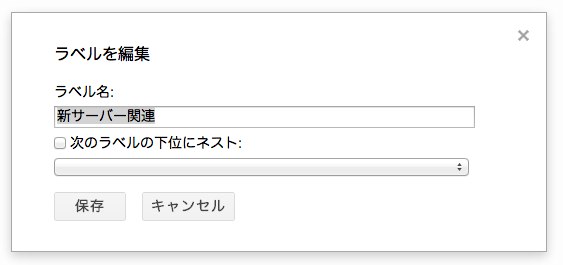
[次のラベルの下位にネスト]にチェックを入れて、ラベルを [Mailbox]に指定しましょう。
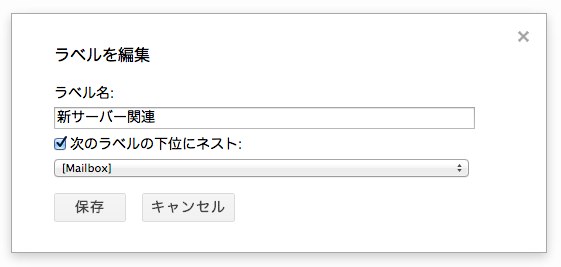
これで[保存]を押せば、うまくいくはずです。
iPhoneの「Mailbox」で確認してみる
では早速 Lists に入っているか確認してみます。
見事に入っておりました。なんとうれしい。
これで iPhone での Mailbox の使い勝手が一気に向上したような気がしました。逆に自動仕分けの設定を 「[Mailbox]xxxx」宛てにして必要なアイテムだけ Mailbox に同期させればさらにスマートにメールを処理できるのではないかと思いましたですよ。
いやー頭のいい人はいるものですね。
Mailbox は次世代のメールアプリに間違いはない。
こんな感じでザクッ!といけるのが気持ちいいんです。これが一括削除です。これから紹介するすべての機能でこの一括操作が行えるんですけど、これはユーザーの使い方次第になるんでしょうね。ほんと便利です。
だってね、たった4つの指のアクションでメールを最大限活用できるわけですから。
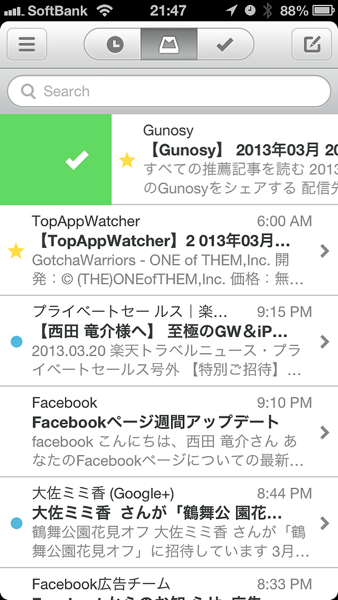
アーカイブは単純に右にシュッとフリックすればいけるのがまず気持ちいいわけですが、
あとで読む機能が一番好きです。なにしろ、右画面にあるように次にいつ見たいのか選べて、そのタイミングで受信トレイにメールがもう一度まるで着信したかのようにあるわけですから!
ラベル振り分けのように扱える List 機能もかなりお気に入りです。
単独の削除ももちろんできるわけで、このような指一本の動き一つでメールを振り分けられるような新しい体験は iPhone を代表とするタッチデバイスこそが最大限活かせるんだなぁと痛感すると同時にこれまでの運用方法にこだわるよりも UI 優先でツールというものは選択していかなければならないと思った次第です。
まだまだ行列は続きますが、これだけの待ち人数がいるだけのアプリだと私は思います。素晴らしいですよ。
みなさんはどう思われましたか?
ブログへのいいね!もそのノリで是非!
参考にさせていただいたサイト様
ありがとうございました!非常に参考になりました!
◆ MailBoxでラベル付けしたメールを見る方法
( via Roguer )
.